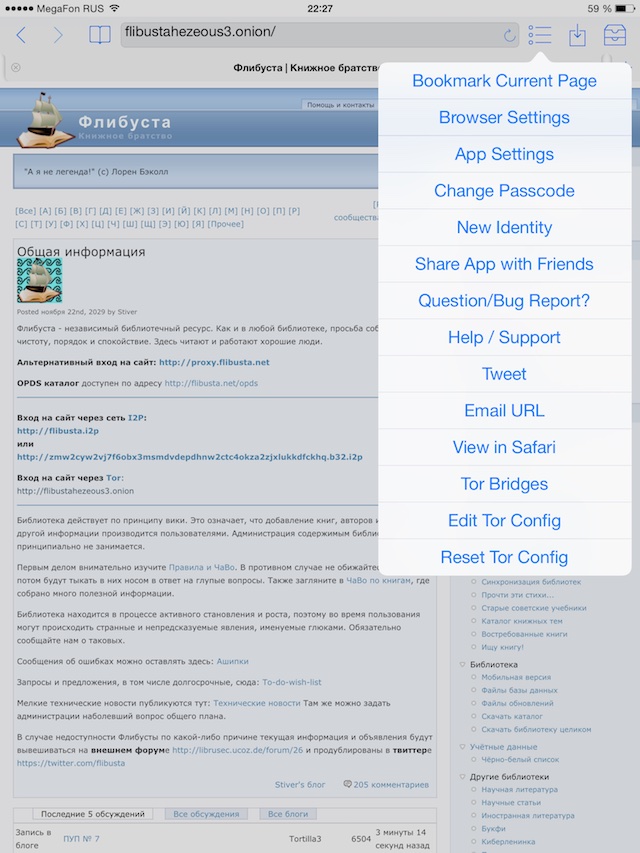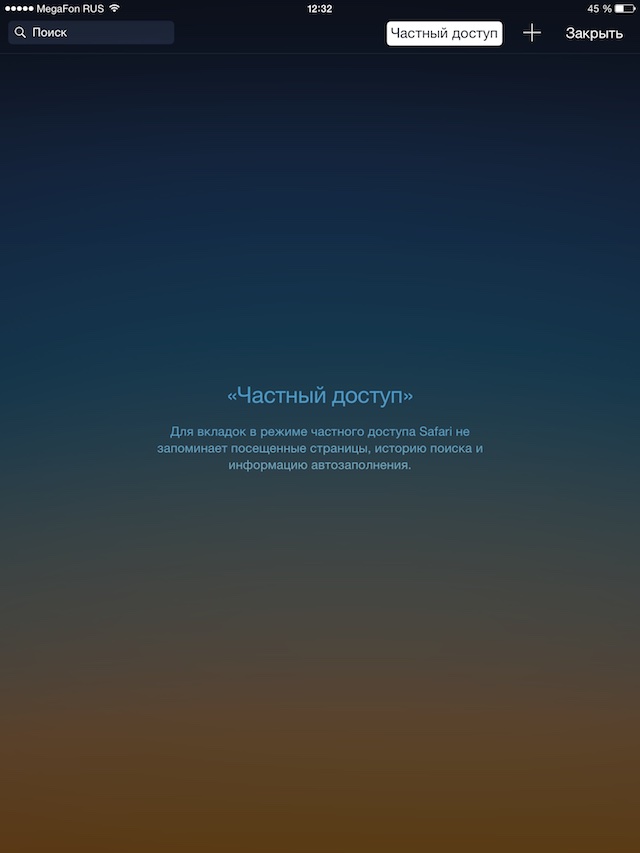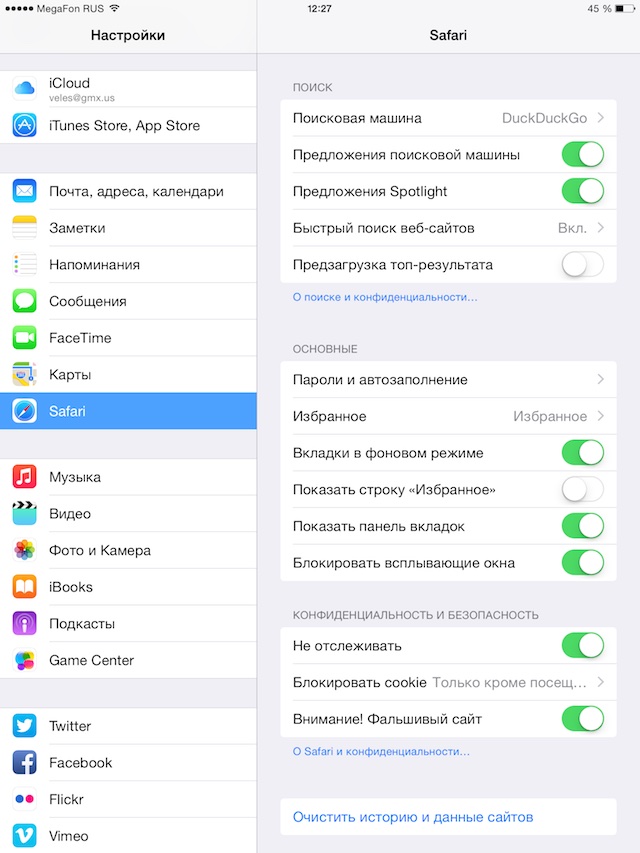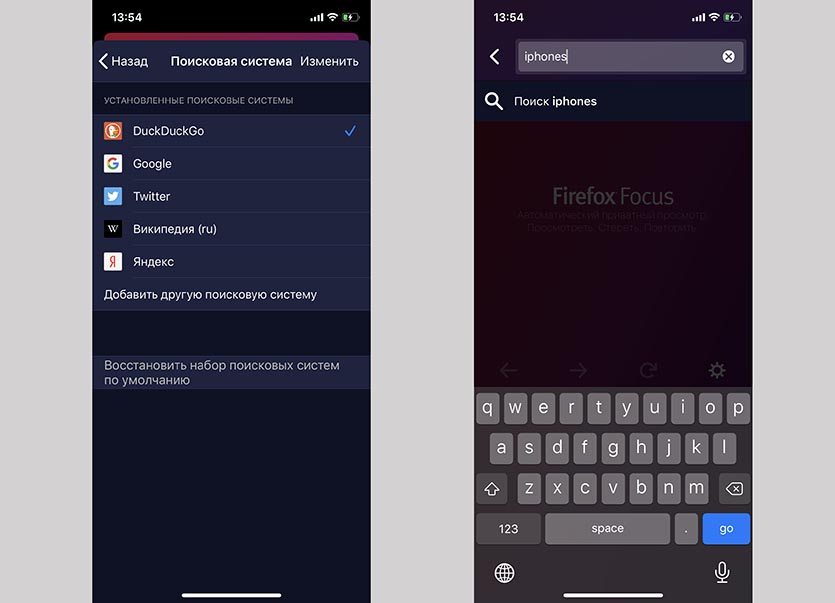- iPad параноика (анонимность, безопасность, конфиденциальность)
- Как на Айфоне сделать неизвестный номер (скрыть телефон)
- Неизвестный номер с помощью iOS
- Запрещаем показ телефона через оператора связи
- Как анонимно пользоваться интернетом на iPhone через отдельное приложение
- Самый простой способ вести анонимный серфинг на iPhone
- Артём Суровцев
- Анонимность в сети: выбираем VPN для Mac, iPhone и iPad
- Что такое VPN?
- Преимущества VPN
- Недостатки VPN
- На что обратить внимание перед покупкой?
- Выбираем VPN
- Kebrum VPN (сайт)
- ruVPN (сайт)
- Cloak VPN (сайт)
- Скорость в кофейне в центре города, 14:45
- Скорость дома, 19:20
- В завершение
iPad параноика (анонимность, безопасность, конфиденциальность)
Эту статью я писал три месяца с перерывами и медленно.
Осильте, пожалуйста, дорогие читатели –
каждый в написанном найдет что-то полезное.
Да! Признаюсь официально: я – параноик в плане конфиденциальности информации. И не от хорошей жизни такое со мной происходит. Я не являюсь хакером, не связан с незаконной деятельностью и т.д. и т.п. Я всего лишь юрист, который плотно работает с бизнесом, который сам занимается бизнесом. Однако и такая ситуация не оберегла меня от внимания Старшего Брата. Не буду описывать «приключения», но, согласитесь, неприятно, когда вам показывают всю вашу переписку по электронной почте и skype (кстати говоря, последним перестал пользоваться более чем полностью, и вам советую).
После такого случая я стал более щепетильно относиться к безопасности и конфиденциальности передачи и хранения данных, хотя и не было в той информации ничего, что могло бы меня дискредитировивать. Просто неприятно. Кто был в такой ситуации, тот поймет.
Итак, в моей жизни после 2010 года укрепились аббривиатуры: «TOR», «VPN», «PGP» и многие другие. А после 2012 года, когда работать на iPad я стал 50% всего времени, пришлось находить решения и приложения на девайс для реализации принципов конфиденциальности, безопасности и анонимности.
*Программное обеспечение – далее «ПО»
Разделю приложения и функции на 3 блока:
- I блок – анонимность (TOR).
II блок – безопасность (VPN).
III блок – конфиденциальность (шифрование переписки и информации).
О самих инструментах буду рассказывать поверхностно, так как подразумеваю, что все с ними более или менее знакомы. Если описывать все подробно, никакой статьи не хватит.
Приложения для первого блока:
1. The Onion Router – глобальная система прокси-серверов, с помощью которой достигается установление анонимных сетевых соединений. Все плюсы и минусы использования TOR можно найти в интернетах.
TOR-гляделки. Таковых в appstore несколько:
Все они являются клонами друг друга с паршивыми интерфейсами, отсутствием вкладок и тормозами, хотя функцию свою выполняют, нужно заметить.
Из всего этого «зоопарка» выделяется Red Browser.
Здесь вам и вкладки, и стабильное подключение, и набор настроек от отключения cookies, а также вообще всего активного контента (плагины, JS и проч.), до смены user-agent.
Первое соединение может происходить достаточно долго, далее (если вы не переустановите приложение) – будет вполне себе быстрое подключение и комфортное использование.
В общем, кому нужен TOR на iPad, советую.
Приложения для второго блока:
1. Virtual Private Network – если упрощенно, это виртуальная приватная сеть поверх другой сети (в нашем случае – Интернет), обеспечивающая защищенный канал связи (если ооочень упрощенно).
Сразу приведу примеры:
– использую при подключении к открытому wi-fi;
– использую при подключении к корпоративным сетям;
– использую, когда нужно изменить свой IP.
Осуществить подключение девайса к VPN можно так:
– прописать конфигурацию приватной сети в настройках:
– установить VPN-клиент (приложение из AppStore). Тысячи их. Про одно из них было на ipadstory.ru.
Я пользуюсь двумя. Функционал и назначение у этой парочки абсолютно разные, о чём ниже.
Пропиетарное ПО со своими тараканами медведями. Несколько стран на выбор, 500 мб трафика в месяц + 1000 мб за твит, т.е. вполне достаточно для нужд. Естественно, пропускать важную информацию через непонятные сервера я не буду, но для кратковременной смены IP либо выхода в инет в метро – самое оно. Требует регистрации и установки профиля на iPad, приложение вам в этом поможет. Пользуемся!
OpenVPN – одна из реализаций технологии VPN (наряду с PPTP, L2TP и проч., которые доступны к конфигурированию в самой системе, см. выше) с открытым исходным кодом (свободное ПО). Добавить конфигурацию сети, которая работает на OpenVPN, системными средствами не получится, поэтому добавляем такие конфигурации через названное приложение. Работает как часы. То есть, по сути, эта программа – оболочка для конфигурации, в отличие от предыдущего приложения. Альтернатив нет. Настройки добавляются через iTunes или по почте можно себе прислать, но емейлом, опять же, небезопасно.
Обозначу важный момент.
Такие приложения как TunnelBear или VPNExpress позволяют, установив профили, сразу пользоваться благами VPN, обычно имеют бесплатный период либо бесплатное количество трафика, а также тарифные планы за денюжки. Кому как нужно.
Такое приложение, как OpenVPN или настройки конфигурации в самой системе, подразумевают, что данные конфигурации уже есть (либо вам их дали, либо вы их купили , либо сами дома сервер подняли ).
Приложения для третьего блока:
Не менее важным моментом для параноика является шифрование хранящейся или передаваемой информации (мы уже знаем, что серверу VPN нужно доверять – доверяй, но проверяй).
1. Электронная почта.
Самый конфиденс я шифрую PGP, причем этого требуют многие мои клиенты. Про данную технологию шифрования можно почитать в вики.
Скажу лишь одно: для использования такого инструмента у обеих сторон (отправляющий, принимающий) должно быть установлено соответствующее ПО.
Для iPad существует несколько приложений-шифровальщиков: iPGMail, oPenGP
но я остановился на:

- приятный интерфейс;
- разнообразные настройки;
- интеграция с dropbox – сколько угодно вложений разных форматов (архиважно для меня);
- великолепная поддержка (одно из обновлений приложения вышло чисто из-за меня: были проблемы с кодировкой кириллицы – после небольшой переписки все поправили моментально апдейтом!), но оно и понятно (см. минусы).
2. Хранение файлов.
TrueCrypt вне конкуреции:
а Disk Decipher вне конкуренции для расшифровки контейнеров TrueCrypt (и не только!) на iPad. Подробно о программе можно прочитать в моей статье.
3. Обмен короткими сообщениями.
- Viber, iMessage – терпимо;
- SMS, Skype – до свидания!;
- Telegram – очень даже.
- скорость;
- наличие приватного чата;
- универсальность;
- посоветовали соответствующие друзья ;), как параноику.
- английский интерфейс;
- отсутствие звонков;
- кто его, Дурова, знает.
Короче, все неоднозначно c мессенджерами…
Также не стоит забывать в настройках Safari, а если у вас другой браузер, то в его настройках:
1. Использовать Частный доступ.
2. Периодически очищать историю и куки, включить блокировку подменных сайтов, отключить отслеживание и прочее.
3. Использовать поисковик DuckDuckGo (не хранит IP адреса, не ведет лог пользовательской информации и использует куки, только когда это необходимо; ну, как минимум, должен так делать), который с недавних пор вшит в iOS.
Вот, вроде бы, и все. Возможно, кто-то скажет, что я не совсем здоров, а кто-то скажет, что это бесполезно. Но ничего не попишешь – см. признание в начале статьи.
Всем удачи,
Берегите себя.
С уважением, niks26.
Статья размещена в рамках конкурса статей, проходящего сейчас на нашем сайте. Ещё есть время подать заявку на участие до 25 ноября!
Источник
Как на Айфоне сделать неизвестный номер (скрыть телефон)
Иногда жизнь преподносит ситуации, в которых лучший выход – не показывать личные данные. С ростом популярности смартфонов распространенным типом персональной информации стали абонентские цифры, способные раскрыть всю «подноготную» владельца. При таких обстоятельствах желательно скрыть номер телефона на Айфоне, чтобы избежать попадания в неудобное для пользователя положение.
Неизвестный номер с помощью iOS
Как позвонить с Айфона, чтобы не определился номер, расскажет эта часть инструкции, посвященная встроенным в операционную систему Apple инструментам. Действуем следующим образом:
- На главном экране смартфона находим иконку с «Настройками» (серую шестеренку). В открывшемся меню «листаем» вниз, пока не найдем пункт «Телефон».
- Внутри «Настроек» выбираем «Показ номера». Внутри него отключить функцию, поставив селектор переключения в неактивное положение.

Теперь во время звонка на другой iPhone будет высвечиваться надпись «Неизвестный» вместо привычных цифр. Однако следует помнить, что «спрятаться» способна помешать услуга «Автоопределение номера», предоставляемая операторами связи. В данном случае ползунок будет неактивен:
Это означает, что скрыться получится только обратившись к оператору сотовой связи и подключив соответствующую услугу.
Запрещаем показ телефона через оператора связи
У операторов «большой тройки» имеется сетевая функция, позволяющая убрать отображение номера телефона при звонке другим абонентам. Мобильный код будет как неизвестный. Способ активации услуги «Как звонить анонимно», зависит от оператора:
- При использовании «МТС» необходимо набрать с панели ввода *111*46# и после этого позвонить.
- Если связь от «Билайна», набираем короткий код *110*071# и данную команду на вызов.
- У «Мегафона» вызываем USSD-код *221#.
- Если «ТЕЛЕ2», звоним на *117*1# и дожидаемся ответного СМС-сообщения.
Важно помнить, что у операторов эта услуга платная, а тарифы варьируются в зависимости от выбранных условий обслуживания.
Таким образом, поставить запрет на отображение личного номера довольно легко. Это можно сделать бесплатно при помощи утилит, встроенных в iOS. Платно – при использовании услуг своего оператора. Не забывайте, что первый способ не самый надежный: невидимый номер просто вскрывается при помощи антиопределителя.
Источник
Как анонимно пользоваться интернетом на iPhone через отдельное приложение
Конфиденциальность все больше волнует пользователей сети. Иногда необходимо найти что-то в сети, чтобы в дальнейшем это не осталось в истории просмотров YouTube, не повлияло на рекламные баннеры или просто не появлялось в качестве поисковых предложений на других устройствах с вашей учетной записью.
Все современные браузеры предлагают возможность очистки истории и приватный режим, но лучше завести для анонимного серфинга отельное приложение и не путаться.
? Спасибо re:Store за полезную информацию. ?
Самый простой способ вести анонимный серфинг на iPhone
1. Скачайте приложение Firefox Focus из App Store.
2. Запустите приложение и перейдите в настройки.
3. Установите DuckDuckGo в качестве поисковой системы.
Теперь можно использовать программу при необходимости произвести анонимную сессию в сети. Firefox Focus не требует регистрации, не имеет никаких учетных записей, а стирание кэша и истории посещения осуществляется при помощи специальной кнопки.
Нашли, что искали – нажали на одну кнопку и никто не узнает о вашем поисковом запросе.
Можно и вовсе завершать приложение из панели многозадачности и оно автоматически сотрет данные последнего сеанса.
Артём Суровцев
Люблю технологии и все, что с ними связано. Верю, что величайшие открытия человечества еще впереди!
Источник
Анонимность в сети: выбираем VPN для Mac, iPhone и iPad
вкл. 27 Сентябрь 2014 . Опубликовано в Статьи о IOS
Я много рассказывал о безопасности Mac, но практически обошёл стороной такую интересная тему как VPN, хоть и пользуюсь этой штукой более года. Технология VPN предназначена для защиты вашего интернет-соединения. Это особенно актуально в публичных WiFi-сетях, которыми мы пользуемся в кофейнях и ресторанчиках.
Когда защиты нет, то любой подкованный школьник за соседним столиком может «слушать» трафик внутри сети. При определённой усидчивости из него можно выловить данные для входа на различные интернет-ресурсы. Если у вас есть сайт на WordPress, то логин и пароль от него «утекут» очень быстро.
Вторая реальная угроза – выборочное правосудие какого-то отдела К9, который периодически выбирает козлов отпущения и возбуждает уголовные дела за загрузку торрент-ловушек. Привлечь к себе внимание можно и заграницей, где контроль за соблюдением авторских прав особенно строгий.
В обоих случаях нам поможет один из множества VPN-сервисов, которые сейчас активно шагают в массы.
Что такое VPN?
VPN — это зашифрованное подключения к компьютеру/серверу, которое изначально использовалось для удалённого подключения к корпоративным сетям. Например, уехав в другую страну, сотрудник мог подключится к внутренней сети компании и получить доступ ко всем локальных ресурсам: файлам, календарям, принтерам и т.п. Если в это время загрузить какую-то страничку или файл из глобальной паутины, то это произойдёт от имени рабочего сервера, а потом по зашифрованному каналу отправится удалённому пользователю (нашему сотруднику).
Картинка с Хабра
Именно эта интересная особенность и дала толчок к появлению коммерческих VPN-серверов, которые выступают своеобразной «прокладкой» между вами и интернет и «гоняют» весь ваш трафик от своего имени.
VPN-соединение нужно с чем-то устанавливать. Если у вас есть собственный сервер, то «поднять» его можно прямо там. Для всех остальных существует множество платных услуг, которые за 7-10 $ дадут даже больше возможностей, чем «самопальный» VPN.
Преимущества VPN
Каким же образом VPN-сервер делает подключения к сети безопаснее? Как я уже говорил, сервер выступает в виде прокладки, которая пропускает весь интернет трафик через себя, причём трафик зашифрован на стороне «вы-сервер-вы».
Отсюда и главное преимущество: ваш провайдер и другие пользователи во внутренней сети, не знают какие ресурсы вы посещаете и что загружаете. Проанализировать трафик невозможно — это бессмысленная цифровая каша.
Если вы не просто «читаете» интернет, а заходите в свои аккаунты с использованием логина и пароля (форумы, свои сайты, социальные сети, электронные кошельки, мобильный банкинг) в том числе и скачиваете что-то с торрентов, то анонимность и безопасность, которые даёт VPN очевидны.
Чтобы третьи лица все же смогли посмотреть вашу историю активности, им нужно получить судебное разрешение на доступ к логам VPN-сервера, разумеется в той стране, где зарегистрирована владеющая ими компания. Обычно их юридические адреса находятся на каких-то Сейшелах, а логи интернет активности хранятся от нескольких дней, до нескольких недель. Сами понимаете, как это усложняет слежку. А вот ваш провайдер может начать «слушать» вас по первому же запросу правоохранительных органов.
У VPN есть ещё несколько дополнительных преимуществ. Подключаясь к удалённому серверу вы получаете IP-адрес страны, в которой он находится. Во-первых, это маскирует ваше реальное месторасположение, а во-вторых, даёт возможность пользоваться внутренними ресурсами этих стран.
Например, в сезон я смотрю Формулу 1 на британском BBC (для жителей Великобритании это бесплатно). Подключившись к американскому серверу можно слушать Pandora или сделать себе американский аккаунт в App Store. Из некоторых азиатских стран меня не пускало в онлайн-банкинг. Это тоже лечится при помощи смены IP-адреса благодаря VPN. Во всех этих случаях сайты будут «думать», что конечный пользователь не вы, а ваш VPN-север.
Разумеется, такое преимущества есть только а том случае, если вы вручную можете выбирать один из нескольких VPN-серверов. Как правило, такими преимуществами обладают лишь платные сервисы. Для конечного пользователя весь это выбор сводится лишь к выбору города (страны), к которому он хочет подключится: Лондон, Гамбург, Токио и т.п.
Недостатки VPN
Поскольку между вами и ресурсами в сети появляется ещё одно звено, которое ещё и шифрует всю передаваемую информацию, то это влечёт за собой потери в скорости. Впрочем, потери не катастрофические, мне по-прежнему удаётся нормально смотреть потоковое видео в 720р, так что разницы в загрузке интернет-страничек нет. Ощутимые потери скорости будут в том случае, если ресурс к которому вы обращаетесь находится в вашем же городе или стране. При работе с иностранными ресурсами, как правило, разницы в скорости почти нет.
Ну и вторая особенность — вам нужно доверять вашему VPN-провайдеру. Ведь всегда есть вероятность, что на том конце есть кто-то из ФБР, ФСБ или СБУ.
На что обратить внимание перед покупкой?
- Количество и месторасположение серверов. Чем их больше, тем легче найти самый быстрый сервер. От этого зависит стабильность и скорость подключения. Широкий выбор серверов в разных странах более отказоустойчив. Если не работает один — всегда можно подключиться к другому.
- Количество одновременно подключённых устройств. Многие VPN провайдеры позволяют иметь лишь два активных подключения. Например, MacBook и iPad. В этом случае подключить iPhone получится лишь отключив один из них. Вроде бы и ерунда, но на практике это порой доставляет неудобства. Ведь хочется просто включить VPN везде и забыть.
- Метод авторизации на iOS. Тут два варианта. Первый — авторизация через PPTP/L2TP. В этом случае надо лезть в настройки, создавать там новое VPN-подключение и руками вводить ваш логин и пароль. Но самая главная особенность в том, что VPN-соединение нужно будет активизировать самостоятельно через Настройки каждый раз, когда вы захотите воспользоваться им. Второй способ — авторизация через SSL-сертификат. Может быть звучит сложно, но на самом деле это самый простой и удобный способ. Как правило, надо будет поставить небольшое приложение для iOS, которое все установит за вас парой кликов. Мало того, оно ещё служит для мониторинга состояния вашего аккаунта. Это удобно, когда трафик не безлимитный. Ну и самое главное, только при использовании сертификата становится доступной функция «Подключаться по запросу» в настройках VPN, которая автоматически установит соединение с сервером как только вы заходите зайти в сеть.
- Клиент для Mac. Найти что-то органично вписывающееся в стиль OS X оказывается не так уж и просто. Одни просто страшные, вторые постоянно весят в Dock… Кроме того, хороший клиент может выполнять дополнительные функции, например блокировать любое подключения в незнакомых сетях и автоматически включать VPN.
- Как долго хранится логи вашей активности. Каждый сервис всегда хранит историю ваших действий. Как правило, это адреса посещённых ресурсов и количество переданной информации. При возникновении спорной ситуации эти данные могут быть переданы в правоохранительные органы по решению суда той страны, в которой зарегистрирован VPN-провайдер. Время хранения логов у всех варьируется и может быть от одного дня, до нескольких недель.
- Протокол подключения настольного компьютера. Как правило, это TCP или UDP. В технические подробности вдаваться не буду, но для серфинга в сети, потокового видео, Skype и т.п., наш выбор — UDP.
Выбираем VPN
Я долго читал тематически статьи на Хабре, но ничего внятно-понятного для обычного пользователя не нашёл. Многие поставщики VPN, попадавшиеся мне, находились а США, а это сильно влияет на скорость подключения. Гонять весь трафик через другой континент нет никакого смысла.
При более детальном поиске мне таки удалось найти несколько интересных решений. Например, два «наших» VPN-провайдера: Kebrum и ruVPN, а также американский Cloak, у которого есть несколько серверов в Европе. Если вы не хотите много читать, то сразу переходите к впечатлениям от Cloak, именно на нем я и остановил свой выбор.
Kebrum VPN (сайт)
Компания зарегистрирована на Сейшелах и хранит историю ваших действий в сети на протяжении 3 дней. Есть маленький (и кривенький) клиент для Mac, который позволяет подключатся к VPN в один клик и также выбирать нужные сервера. Его главная проблема оказалась в назойливой иконке в Dock, которую невозможно спрятать. Конечно, для этого есть специальный трюк, но морочиться в этом случае мне не хочется. Включать VPN придётся вручную через Dock или Menubar.
Что касается доступных серверов, то всего их девять, из которых я оставил для себя лишь четыре:
На одном аккаунте можно одновременно иметь два активных подключения к сети (TCP или UDP). Например, дома и на работе (если вы забыли выключить домашний компьютер). При желании, можно даже подключить к VPN свой iPhone или iPad (протоколы PPTP или L2TP/IPSec). За 7 $ в месяц трафик не ограничен, так что можно практически всегда работать через VPN-сервер.
В качестве альтернативного клиента я использовал Tunnelblick. Он гораздо удобнее стандартного, но выглядит также страшненько.
Сам Kebrum работает весьма неплохо. Но иногда подключение падает намертво, из-за чего приходится вручную менять сервер. Подключение через iOS не поддерживает функцию «Подключатся по запросу», VPN-соединение приходится запускать вручную, что сводит на нет всю его полезность на мобильных устройствах, так это долго да и банально забываешь это сделать.
С Kebrum я проработал достаточно долго, около 5 месяцев и в целом могу сказать, что это неплохое решение за свою цену. Его главные преимущества: безлимитный трафик, много серверов и низкая цена.
ruVPN (сайт)
Сразу бросается в глаза наличие тарифов. У всех их трафик не ограничен, но есть ограничения по скорости. Базовый пакет на 20 МБит/сек обойдётся вам в 10 $ ежемесячно.
Оказалось, что в эту стоимость не входит подключение мобильных устройств. Если вы хотите подключить ещё iPhone или iPad на такой же скорости, то придётся выложить ещё 10 $. И того, 20 $ за один Mac и одно мобильно устройство — не дёшево.
Авторизация здесь происходит через SSL-сертификат, никаких логинов и паролей, что очень удобно. На мобильных устройствах также поддерживается функция «Подключаться по запросу».
Компания ruVPN зарегистрирована в Норвегии, там же находятся сервер. Так что, послушать послушать Pandora через США или посмотреть Formula 1 на британском BBC не получится.
В защиту ruVPN скажу, что работает быстро и гораздо стабильнее Kebrum. Но цена уж слишком великовата при реальном достоинстве в виде лишь SSL-сертификата.
Cloak VPN (сайт)
Cloak — американский сервис на котором я в итоге и остановил свой выбор. У него оказалось огромное количество дополнительных плюшек и внятный сайт, где можно получить исчерпывающую информацию о тонкостях его работы.
Итак, начну с того, что авторизация на мобильных устройствах идёт через SSL-сертификат, для установки которого также надо поставить из App Store бесплатную программу, залогиниться через неё и установить сертификат нажатием одной кнопки.
Cloak пока работает только на Mac, iPhone и iPad, но не имеет абсолютно никакого ограничения по количеству одновременно подключённых устройств. Если взять аккаунт за 9.99 $ с неограниченным пакетом трафика, то можно пересадить на VPN всю семью, дедушек и бабушек.
Сервера у Cloak находятся в восьми странах, причём клиент для OS X автоматически умеет подключаться к самому быстрому из них на основе внутреннего теста. При желании страну можно задать вручную. Логи на сервере хранятся в течение 16 дней.
Особенно хочу похвалить качественный клиент для OS X. Во-первых, он красивый и сделан для людей, а не гиков. Его нужно просто поставить и нажать кнопочку Secure my connection.
Во-вторых, он действительно пытается обезопасить ваше подключения, блокируя интернет-активность во всех незнакомых сетях, пока не будет установлено VPN-соединение.
Список дружественных сетей можно изменить в настройках, там же активировать опцию автоматического подключения.
Что касается тарифных планов, то их поначалу было три, но буквально пару недель назад осталось всего два. Первый стоит 2.99 $ с ограничением 5 Гб в месяц, второй — 9.99 $ за полный безлимит. Сам же я поначалу остался на тарифном плане 25 Гб за 7.99 $, но вчера перебрался на безлимитный.
Ещё один огромный плюс — наличие пробной версии Cloak без каких-то ограничений. После регистрации вас сразу перекинут на пакет Mini с 5 Гб трафика на 30 дней. Вполне достаточно чтобы оценить удобство клиентов и скорость работы. А если вы ещё что-то твитнете про Cloak, то получите бесплатно 20% от вашего тарифного плана, то есть 1 Гб.
Кстати, о скорости — она не просто хороша: подключение к VPN не замечаешь. Если с Kebrum мне периодически приходилось бороться с серверами и искать приемлемый по скорости, то тут все работает как часы. Вот несколько замеров в разных местах и разное время (сервер выбирался автоматически).
Скорость в кофейне в центре города, 14:45
Скорость дома, 19:20
Из тестов хорошо видно, что при работе с локальными ресурсами скорость передачи падает достаточно существенно. Но, при работе с зарубежными — потери не существенны. Лично мне её вполне, тем более — подключение очень стабильно. Если же вам этого мало, то стоит присмотреться к ruVPN.
В завершение
VPN – штука необходимая абсолютно всем, кто выходит в сеть из публичных сетей. Он не сделает вас полностью анонимным, но «спрячет» вашу активность в сети от любопытных глаз и убережёт ваши данные от перехвата. Все это по нажатию одной кнопки.
Источник